Puede que los DVD te parezcan anticuados, pero siguen siendo una excelente manera de ver tus películas favoritas. Sin embargo, una desventaja de tener copias físicas es que pueden dañarse fácilmente con un simple rasguño, por lo que es mejor convertir los DVD en archivos digitales. Una herramienta ideal para muchos usuarios es Extractor de BD-DVD VideoByte, y aquí exploraremos su totalidad para ver si vale la pena usarlo.
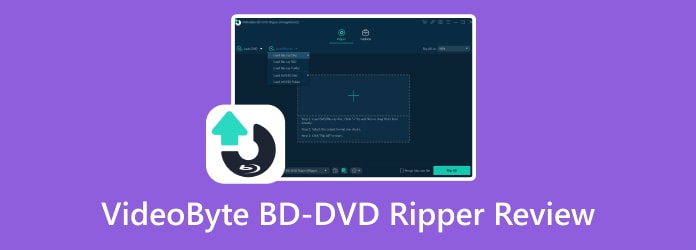
Parte 1. ¿Qué es VideoByte BD-DVD Ripper?
VideoByte BD-DVD Ripper es una aplicación de escritorio que ofrece una copia efectiva de Blu-ray y DVD para Windows y Mac. Ofrece una forma flexible de transmitir tus películas favoritas, copiándolas y convirtiéndolas a formatos compatibles. Es una excelente solución, ya que los discos DVD y Blu-ray se están quedando obsoletos con los dispositivos modernos y avanzados.
Conociendo el propósito principal de VideoByte BD-DVD Ripper, ofrece más que copiar y convertir videos. A continuación, puedes ver sus características y beneficios:
- Admite rasgado Blu-rays o DVDs a más de 300 formatos de vídeo y audio.
- Ajustes preestablecidos del dispositivo para hacer que el video sea compatible con varios dispositivos.
- Calidad sin comprimir con opciones DVD Lossless y MKV Lossless.
- Aumente el rendimiento con un proceso de conversión y extracción de velocidad 6x.
- Edite metadatos, comprima y mejore videos con herramientas adicionales.
Parte 2. Lo que nos gusta de VideoByte BD-DVD Ripper
Interfaz de usuario para principiantes y profesionales
Calificación general:
Ya sea principiante o profesional, VideoByte BD-DVD Ripper tiene una interfaz intuitiva para que el usuario pueda realizar la extracción sin esfuerzo. Aquí, cargar un disco es preciso con las opciones proporcionadas en el menú principal, lo que le permite cargar un disco, una carpeta de DVD, ISO o AVCHD. Se puede ver una sección de herramientas separada en la parte superior para cuando necesite configurar o editar los videos después de copiarlos.

Configuración de salida flexible
Calificación general:
Dado que puede cargar varias películas desde un disco, VideoByte BD-DVD Ripper permite la configuración individual, permitiéndole elegir diferentes formatos como DVD a MP4, MOV,etc., resoluciones, y otros.

Disponibilidad multiplataforma
Calificación general:
A diferencia de otros extractores de Blu-ray, VideByte BD-DVD Ripper está disponible en Windows y Mac. Se puede descargar en Windows Vista, XP, 7, 8 y 10, y en Mac OS X 10.7 y superior.
Funciones de edición básicas
Calificación general:
Como se mencionó, Blu-ray/DVD Ripper tiene una sección separada con todas las funciones de edición. Puede encontrar un editor de metadatos, un creador 3D, un compresor de vídeo y un potenciador.

En resumen, VideoByte BD-DVD Ripper tiene una calificación promedio en cuanto a interfaz, disponibilidad y otros. Pero para profundizar en su totalidad, veamos la siguiente parte.
Parte 3. Lo que no nos gusta de VideoByte BD-DVD Ripper
Precios
Aunque es para una compra única, pagar $59.95 por la versión pro de VideoByte BD-DVD Ripper es demasiado caro. Si no quieres gastar más en ello, puedes consultar el extractores de DVD gratuitos aquí.
Limitaciones de uso
Para la versión gratuita, copiar durante cinco minutos no es suficiente para experimentar el rendimiento general del extractor de vídeo. Además, se excluyen otras funciones necesarias, que se supone que están en la versión de prueba gratuita.
Parte 4. Veredicto final
El uso de VideoByte BD-DVD Ripper depende de las necesidades del usuario. Entonces, para concluir, el software es bueno o malo. Las características y desventajas destacadas en esta revisión deberían ayudarle a considerar si vale la pena intentarlo.
Ahora, queremos presentarte el uso de esta herramienta para copiar DVD, y aquí está la guía completa.
Paso 1.Descarga VideoByte BD-DVD Ripper desde su sitio web oficial. Instálalo en tu escritorio e inicia el software.
Elegir el Cargar DVD o Cargar Blu-ray Opciones para agregar el archivo DVD que desea copiar.

Paso 2.Después de cargar el archivo del DVD, vaya a la Formato de salida opciones desplegables y elija la Video sección. Luego, seleccione HEVC MP4 > Alta definición 1080p como formato de salida.

Paso 3.Finalmente, haga clic en el Botón Copiar todo en la esquina inferior derecha para iniciar el proceso de extracción.
Nota: Puede configurar la carpeta de destino y editar el vídeo con la configuración proporcionada.

Parte 5. La mejor alternativa a VideoByte BD-DVD Ripper
Analizamos VideoByte BD-DVD Ripper desde diferentes perspectivas, y ahora deberías tenerlo claro. Si no quieres descargar VideoByte BD-DVD Ripper, te presentamos una mejor alternativa: Blu-ray Master Blu-ray Ripper.

Destripador de Blu-ray maestro de Blu-ray Es una herramienta multiplataforma con la misma funcionalidad que el software analizado, capaz de convertir eficientemente películas Blu-ray a MP4, MOV, MKV y muchos otros formatos digitales. Además, sus características únicas incluyen compatibilidad con dispositivos, mayor resolución y una configuración de salida práctica. Puedes ajustar el codificador de video, la calidad de la tasa de bits, la resolución y la velocidad de fotogramas a tu gusto. Además, este ripeador alternativo es compatible con los sistemas operativos Windows y Mac más recientes, lo que facilita su configuración en tu ordenador.
Descarga gratis
Para ventanas
Descarga segura
Descarga gratis
para MacOS
Descarga segura
- Alternativa profesional a VideoByte BD-DVD Ripper para todos los discos.
- Más funciones para ofrecer, como efecto de clip, creador de marcas de agua, etc.
- No se requiere ninguna extensión o complemento para utilizar las funciones.
- Requisitos mínimos con aceleración rápida.
| Extractor de BD-DVD VideoByte | Destripador de Blu-ray maestro de Blu-ray | |
|---|---|---|
| Compatibilidad | Windows Vista, XP, 7, 8 y 10, y Mac OS X 10.7 y superior. | Windows 11/10/8, macOS 10.12 o superior |
| Facilidad de uso | ||
| Calidad de salida | HD, 4K, 5K, 8K | HD, 4K, 5K, 8K |
| Formatos de salida | MP4, MKV, 3GP, VOB, etc. | MP4, MOV, MKV, FLV y más. |
| Descifrado | APS, CSS, ARccOS, CPRM, AACS, BD+, Cinavia. | Códigos de región, AACS, BD+, Cinavia. |
| Velocidad de rasgado | Medio | Rápido |
Parte 6. Preguntas frecuentes
-
¿Es ilegal extraer un DVD para uso personal?
No. Aunque las leyes sobre la copia de copias originales varían según el país, hacer una copia de seguridad para uso personal o educativo no debería ser ilegal. Recuerde no compartir ni vender videos para evitar la infracción de derechos de autor.
-
¿Cómo se copian Blu Rays con VideoByte BD-DVD Ripper?
Descargue e instale el software en su computadora, luego inserte el disco en la unidad óptica. Haga clic en el botón Cargar Blu-ray para cargar los videos que desea copiar. Configure el formato de salida y otras configuraciones y, una vez hecho esto, haga clic en el botón Copiar todo para comenzar a copiar.
-
¿Existe una versión gratuita de VideoByte BD-DVD Ripper?
Sí. La versión gratuita incluye cinco minutos de extracción de vídeo para DVD y Blu-ray. No es suficiente a pesar de permitir a los usuarios utilizar la prueba gratuita durante 30 días. Además, muchas de sus funciones están bloqueadas, por lo que es difícil para los principiantes saber si vale la pena.
Terminando
El Revisión de VideoByte BD-DVD Ripper Concluye que el software es decente tanto por su facilidad de uso como por su rendimiento de copia. Nos gusta mucho, pero sus limitaciones y precio pueden resultar un inconveniente para el usuario. Por eso, presentamos Blu-ray Master Blu-ray Ripper como una alternativa para una copia de seguridad eficaz en el escritorio. Es completo y fácil de usar, y su precio es razonable. Haz clic en el botón de descarga gratuita para probar su versión de prueba gratuita.
Más de Blu-ray Master
- Cómo copiar DVD a Mac: conozca las 3 mejores soluciones
- Revisión de WinX DVD Ripper y sus 5 alternativas que no debes perderte
- Los 5 últimos extractores de DVD gratuitos y de código abierto para principiantes y expertos
- Revisión de Aimersoft DVD Ripper y el mejor software alternativo
- [Último] Copia cualquier DVD a MP4 con VLC y sus 5 alternativas gratis
- Cómo convertir DVD a formatos digitales, como MP4, AVI, MP3 y más

